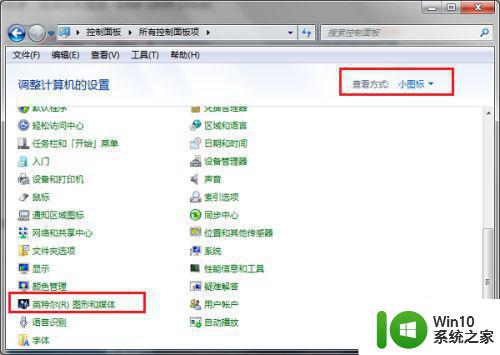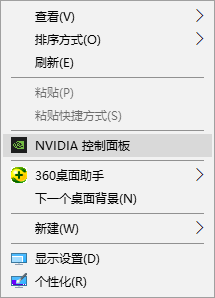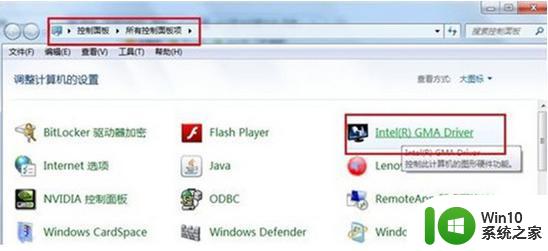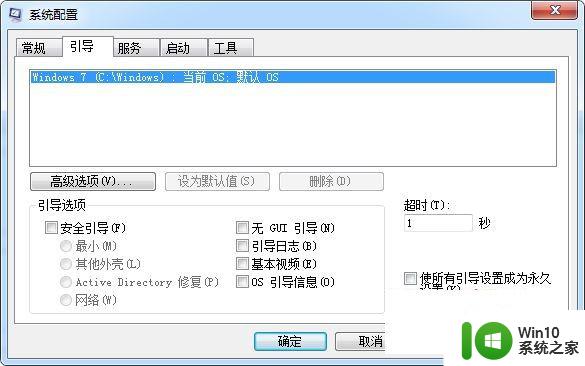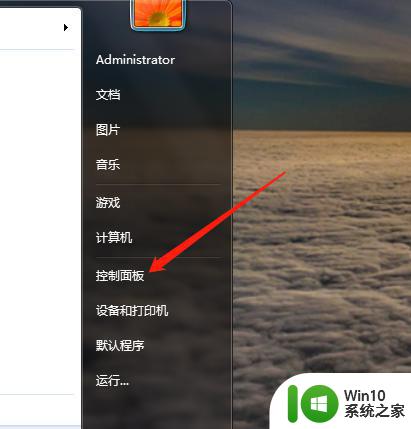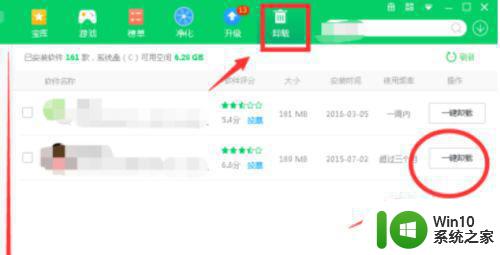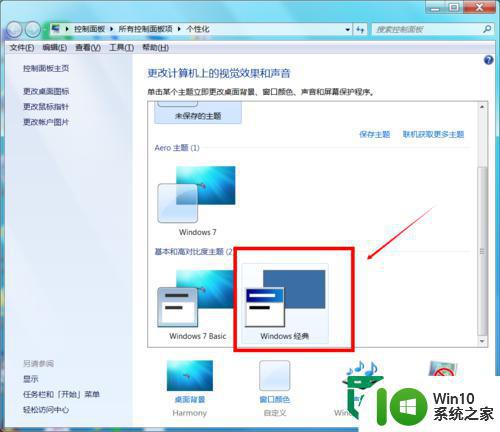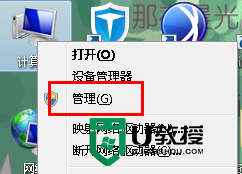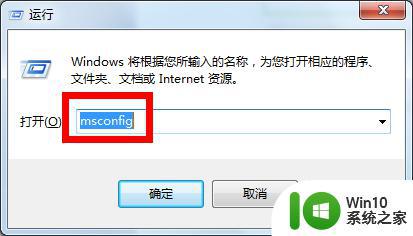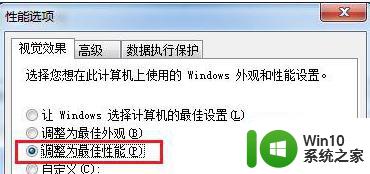- Windows7如何优化电脑性能 - 提高Windows7电脑性能的方法
- Windows7如何优化电脑性能,在快节奏的现代社会中高效的电脑性能是我们工作和生活中不可或缺的一部分,而Windows7作为广泛使用的操作系统之一,如何优化电脑性能成为了许多用户关注的焦点。提高Windows7电脑性能的方法有很多,从简单的清理垃圾文件到优化系统设置,都可以帮助我们提升电脑的运行速度和响应能力。在本文中我们将探讨一些实用的技巧和方法,帮助大家更好地理解和运用Windows7系统,使电脑性能得到有效提升。
解决方法:
1、在我们的电脑上打开控制面板,查看方式以小图标的方式显示,点击“英特尔(R)图形和媒体”,英文名称是“Inter GMA Driver”。
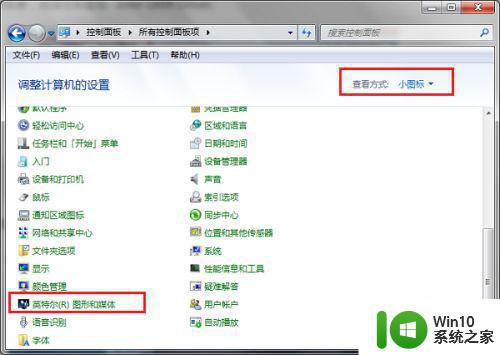
2、进去英特尔(R)图形和媒体控制面板界面之后,选择基本设置,点击确定。
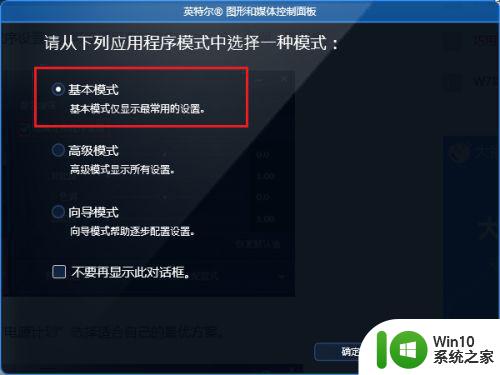
3、进去英特尔(R)图形和媒体控制面板之后,首先进行显示的一般设置,这里主要设置电脑的分辨率,选择适合的屏幕分辨率,有利于提高显卡性能,一般选择推荐的。
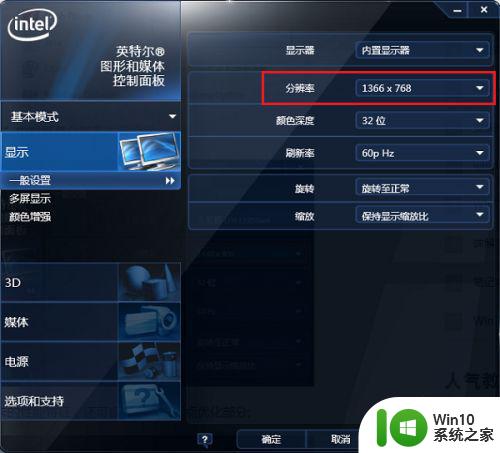
4、进行3D设置,在3D首选项中,将显卡优化调整到质量上,这样可以优化显卡的性能特征。
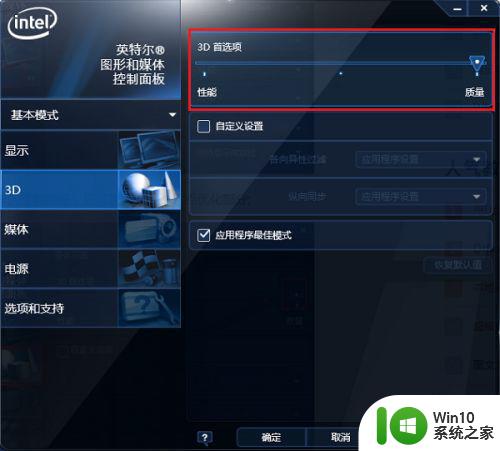
5、对媒体进行设置,一般采用默认的调色就可以,也可以自己设置颜色。

6、进行电源设置,在电源计划中设置平衡,这样可以选择优化方案,提高显卡性能,点击确定,就设置完成了。

以上内容是关于如何优化电脑性能的Windows 7,如果您遇到了相同的情况,您可以按照本文所提供的方法来解决问题。